Easy File Locker设计主要用于保护本地计算机上的文件/文件夹。它不会更改受保护的文件和文件夹,它不会降低系统速度,并且永远不会有机会销毁您的数据,有需求的用户请下载体验!
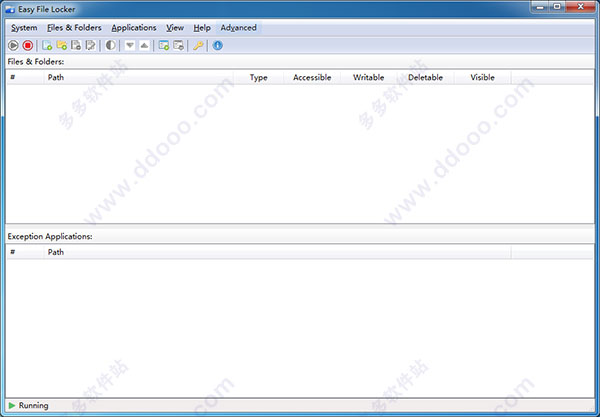
功能特色
1、锁定文件,锁定文件夹:锁定的文件/文件夹不受访问,用户无法打开,读取,修改,移动,删除,复制,重命名受保护的文件/文件夹。锁定文件夹中的文件和子文件夹也受到保护。
2、隐藏文件,隐藏文件夹:
您可以隐藏您的私人文件和文件夹,使其对用户和程序完全不可见。
3、受密码保护的GUI和卸载程序:
一旦设置了密码,没有人可以启动应用程序或卸载没有正确密码的软件。
Easy File Locker使用教程
1、下载软件压缩包文件,根据本机系统,选择安装文件,不如小编选择的是“EFL2.2_Setup(x64).exe”64位版本,打开如下图所示: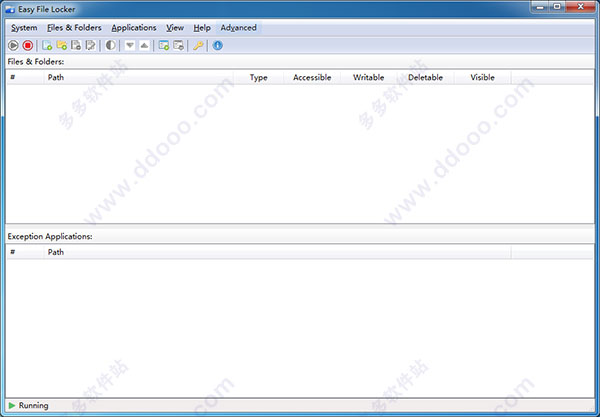
2、单击System中的Set Password菜单命令,在弹出的Set Password对话框中个输入密码和确认密码,然后单击OK按钮。
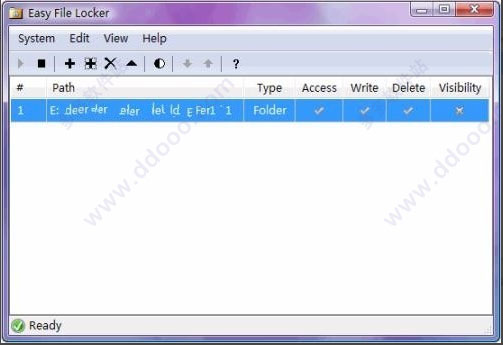
3、然后,设置密码后,在每次运行Easy File Locker都需要输入密码,再单击Edit菜单,在弹出的菜单中选择Add File来添加一个文件,选择Add Folder来添加一个文件夹。
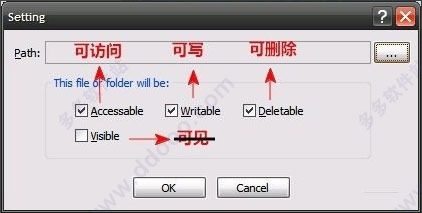
4、打开的Setting对话框中点击Path的右侧的浏览按钮,在打开的浏览文件夹对话框选择一个需要隐藏的文件夹。
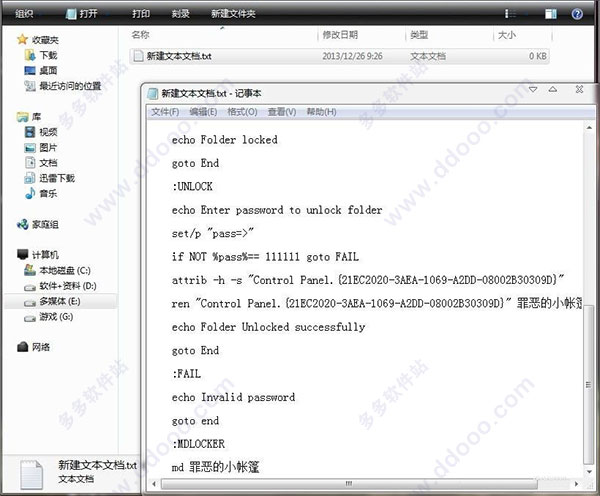
5、接着取消勾选的Visible选项,其他三个Accessible、Writable、Deletable可以根据需要进行选择,不选中表示拒绝这些权限。
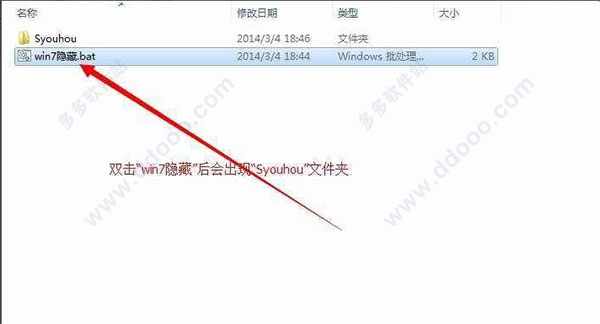
6、最后,单击OK按钮即可隐藏选定的文件夹,如果需要显示出隐藏的文件夹,则在Easy File Locker的主界面的列表框中双击隐藏的文件夹即可。
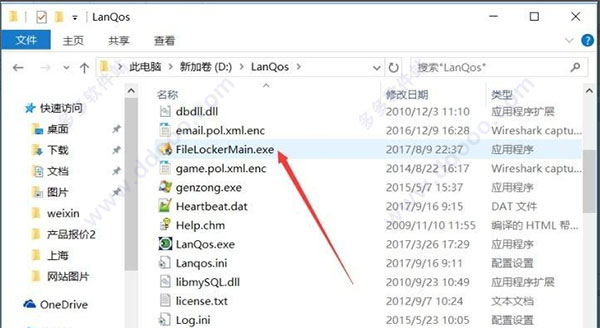
-
金铲铲之战名字怎么改 金铲铲之战名字空白格怎么打 21-09-19
 金铲铲之战名字怎么改 金铲铲之战名字空白格怎么打
金铲铲之战名字怎么改 金铲铲之战名字空白格怎么打在金灿灿之战手游中,玩家们可以更改自己的名字,另外不仅如此还可以卡bug将名字改成空白的,或者使用空白格就可以使用重复的名字了。那么怎么改名字呢?一起来看看吧!
-
今日头条新闻如何分享到微信 今日头条如何分享到微信朋友圈 21-07-12
 今日头条新闻如何分享到微信 今日头条如何分享到微信朋友圈
今日头条新闻如何分享到微信 今日头条如何分享到微信朋友圈打开今日头条,选中要分享的内容, 点击右下角的分享图标, 选择朋友圈,点击发表即可。
-
火狐浏览器如何自制皮肤?火狐浏览器自制皮肤的方法步骤 21-07-12
 火狐浏览器如何自制皮肤?火狐浏览器自制皮肤的方法步骤
火狐浏览器如何自制皮肤?火狐浏览器自制皮肤的方法步骤火狐浏览器如何自制皮肤?最近有很多小伙伴问我火狐浏览器应该怎么样自制皮肤,那么今天的教程就给大家带来火狐浏览器自制皮肤的方法步骤,让我们一起来看看吧。
-
战魂铭人薛定谔的猫怎么样 22-08-03
 战魂铭人薛定谔的猫怎么样
战魂铭人薛定谔的猫怎么样战魂铭人薛定谔的猫怎么样?很多玩家都非常关注个话题,这个道具是近期更新后的新装备,今天就为大家带来一篇关于这个方面的具体介绍, 通过下面的文章内容,我们来具体了解一下
-
黎明觉醒宠物有哪些 22-08-03
 黎明觉醒宠物有哪些
黎明觉醒宠物有哪些黎明觉醒宠物有哪些?游戏中会有宠物系统,玩家可以养一只属于自己的宠物,这些宠物一般都是犬类,宠物不仅可以陪伴玩家一起冒险,各自还具备不同的作用。那么黎明觉醒宠物有哪些
-
百度贴吧发帖如何带tag 百度贴吧发帖怎么带tag 21-07-12
 百度贴吧发帖如何带tag 百度贴吧发帖怎么带tag
百度贴吧发帖如何带tag 百度贴吧发帖怎么带tag在使用百度贴吧时,我们可以设置一些自己喜欢的标签,这样后期贴子的主题元素都会围绕哪些类型展开。那么,怎么在百度贴吧上设置自己喜欢的标签?下面我使用苹果手机(安卓端操作
-
来不及了快上车手游有几种对局模式 22-08-03
 来不及了快上车手游有几种对局模式
来不及了快上车手游有几种对局模式来不及了快上车手游是近期比较热门的手游了,很多玩家都非常喜欢这款游戏,这款游戏中有很多种对局模式,不少玩家都想对这个方面有一个具体的了解,今天就为大家带来关于这个方面
-
黎明觉醒25级副本怎么过 22-08-03
 黎明觉醒25级副本怎么过
黎明觉醒25级副本怎么过黎明觉醒25级副本怎么过?随着主线剧情的推进,会解锁更多的玩法,其中副本玩法是获得资源的主要玩法,每一级都有相对应的副本可以打。那么黎明觉醒25级的副本怎么过呢?还有很多
-
战魂铭人风火轮怎么获得 22-08-03
 战魂铭人风火轮怎么获得
战魂铭人风火轮怎么获得战魂铭人近期更新了很多的装备,很多玩家都非常喜欢这款游戏,近日不少玩家都在讨论风火轮这个装备,很多玩家都想知道该通过什么方式来获得这个装备,今天就为大家带来关于这个方
-
黎明觉醒宠物类型有哪些 22-08-03
 黎明觉醒宠物类型有哪些
黎明觉醒宠物类型有哪些黎明觉醒宠物类型有哪些?在游戏中会有不同类型的宠物,这些宠物不止造型可爱,而且还有不同的作用,可以帮助玩家减轻负担,在这场冒险中宠物也是陪伴玩家的忠实朋友。那么黎明觉






















